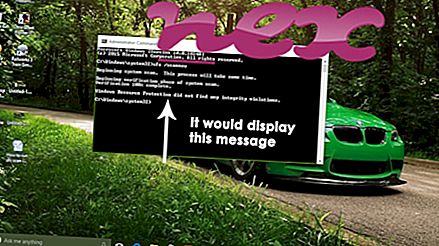Proces známy ako aktualizačná služba vyhľadávacieho modulu patrí do vyhľadávacieho modulu softvéru od vyhľadávacieho modulu.
Popis: Smu.exe nie je nevyhnutný pre operačný systém Windows a spôsobuje relatívne málo problémov. Smu.exe sa nachádza v podpriečinku "C: \ Program Files \ Common Files" - predovšetkým C: \ Program Files \ Common Files \ Noobzo \ GNUpdate \ alebo C: \ Program Files \ Common Files \ Goobzo \ GBUpdate \ . Známe veľkosti súborov v systéme Windows 10/8/7 / XP sú 3 109 888 bajtov (37% všetkých výskytov), 2 868 736 bajtov a 9 ďalších variantov.
Neexistujú žiadne informácie o autorovi súboru. Program nie je viditeľný. Súbor nie je súborom systému Windows. Smu.exe je schopný sledovať aplikácie a manipulovať s inými programami. Preto je hodnotenie technickej bezpečnosti 56% nebezpečné .
Odinštalovanie tejto varianty: V prípade akýchkoľvek problémov s programom smu.exe môžete program odinštalovať pomocou ovládacieho panela ⇒ Odinštalovať program ⇒ Vyhľadávací modul .Dôležité: Niektoré malware sa maskuje ako smu.exe, najmä ak sa nachádza v priečinku C: \ Windows alebo C: \ Windows \ System32, napríklad Artemis! 27278ABE87C4 alebo Artemis! 37C17FCDC619 (zistené spoločnosťou McAfee) a Trojan.Generic.16202547 (zistené pomocou F-Secure). Mali by ste preto skontrolovať proces smu.exe na počítači a zistiť, či ide o hrozbu. Ak služba pre aktualizáciu vyhľadávacieho modulu zmenila vyhľadávací nástroj prehliadača a úvodnú stránku, môžete obnoviť predvolené nastavenia prehliadača takto:
Obnovenie predvolených nastavení prehľadávača pre Internet-Explorer ▾- V programe Internet Explorer stlačením kombinácie klávesov Alt + X otvorte ponuku Nástroje .
- Kliknite na Možnosti siete Internet .
- Kliknite na kartu Spresnenie.
- Kliknite na tlačidlo Obnoviť ....
- Povoľte možnosť Odstrániť osobné nastavenia .
- Skopírujte chrome: // settings / resetProfileSettings do panela s adresou v prehliadači Chrome.
- Kliknite na tlačidlo Obnoviť .
- Skopírujte about: support do panela s adresou v prehliadači Firefox.
- Kliknite na tlačidlo Obnoviť Firefox .
Čistý a uprataný počítač je kľúčovou požiadavkou, ako sa vyhnúť problémom so smu. To znamená spustiť kontrolu škodlivého softvéru, vyčistiť pevný disk pomocou 1 cleanmgr a 2 sfc / scannow, 3 odinštalovať programy, ktoré už nepotrebujete, skontrolovať programy automatického spustenia (pomocou 4 msconfig) a povoliť automatickú aktualizáciu Windows '5. Nezabudnite vykonávať pravidelné zálohy alebo aspoň nastaviť body obnovenia.
Ak sa vyskytne skutočný problém, skúste si spomenúť na poslednú vec, ktorú ste urobili, alebo na poslednú vec, ktorú ste nainštalovali predtým, ako sa problém objavil prvýkrát. Použite príkaz 6 resmon na identifikáciu procesov, ktoré spôsobujú váš problém. Dokonca aj pri vážnych problémoch namiesto preinštalovania systému Windows je lepšie opraviť inštaláciu alebo v prípade systému Windows 8 a novších verzií vykonať príkaz 7 DISM.exe / Online / Cleanup-image / Restorehealth. To vám umožní opraviť operačný systém bez straty údajov.
Nasledujúce programy vám pomôžu analyzovať proces smu.exe v počítači. Ukázalo sa, že sú užitočné nasledujúce programy: Správca úloh zabezpečenia zobrazuje všetky spustené úlohy systému Windows vrátane zabudovaných skrytých procesov, ako sú napríklad monitorovanie klávesnice a prehliadača alebo položky automatického spustenia. Jedinečné hodnotenie bezpečnostného rizika naznačuje pravdepodobnosť, že proces bude potenciálnym spywarom, škodlivým softvérom alebo trójskym koňom. B Malwarebytes Anti-Malware detekuje a odstraňuje spací spyware, adware, trójske kone, keyloggery, malware a sledovače z pevného disku.
Súvisiaci súbor:
commgr.exe nitro_updateservice.exe snxborder.dll smu.exe poppeeper.exe okayfreedomservice.exe gubootstartup.sys twonkyproxy.exe gom.exe dgnriaie.dll msohev.dll